Scinder une colonne de données en deux (ou plus)
Cette astuce est juste géniale si vous avez enregistré ou récupéré des données dans une seule colonne et que vous avez besoin de séparer les différents composants. Le cas le plus simple est une liste de contacts avec le nom et le prénom dans la même colonne.
Si vous voulez (sans le faire à la main bien-sûr) séparer en deux colonnes nom et prénom, voilà comment procéder avec LibreOffice Calc.
- Insérer une ou plusieurs colonnes vides à droite de la colonne initiale.
- Sélectionner la colonne contenant les données à séparer.
- Dans le menu « Données », cliquer sur « Texte en colonnes ».
- Une fenêtre apparaît vous demandant le séparateur utilisé, probablement l’espace. Cette fenêtre vous permet également de vérifier combien de colonnes seront nécessaires pour séparer les données. Même si vous n’avez que « nom » et « prénom » par exemple, il se peut que vous ayez besoin de plus de 2 colonnes s’il y a des noms ou prénoms composés et contenant des espaces.
- Cliquer sur OK quand tout est prêt.
- C’est fait !
Pour que tout soit parfait, il vous reste à fusionner les cellules pour les données qui ne devaient pas être séparées et vérifier les inversions possibles, par exemple des « nom prénom » au milieu de « prénom nom ».
Tuto vidéo
Avec Excel
Je vous indique simplement que c’est aussi possible, mais vous trouverez la fonctionnalité dans l’onglet Données puis Convertir (dans la fenêtre cocher « délimiter », dans la fenêtre suivante, cocher « espace » et OK).
- Un tuto en images ici : https://megastuces.com/separer-le-prenom-et-le-nom-dans-deux-colonnes-excel/
- Un tuto vidéo ici : https://www.formuleexcel.com/comment-separer-nom-et-prenom-dans-deux-colonnes/
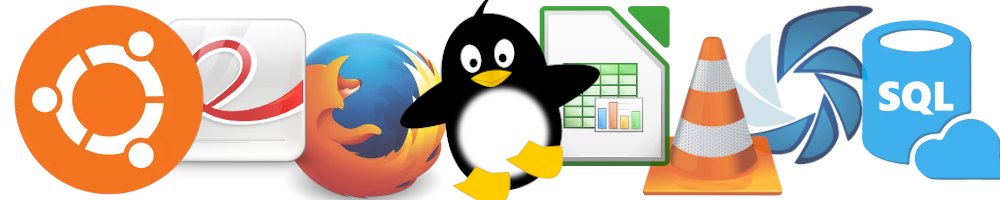
C’est génial ! Merci pour cette explication aussi claire qu’utile !